Oikeanlainen seuranta yhteydenottolomakkeille on ratkaiseva tekijä sivustosi käyttäjävuorovaikutusten analysoinnissa. Tässä ohjeessa näytän sinulle, miten voit asentaa tehokkaan seurannan "Contact Form 7" -lisäosalle WordPressissä. Saat vaiheittaiset ohjeet varmistaaksesi, ettei tärkeitä tietoja mene hukkaan. Erityisesti aikana, jolloin tarkat tietoanalyysit voivat ratkaista onnistumisen tai epäonnistumisen online-vuorovaikutuksissasi, on tärkeää ottaa oikeat askeleet.
Tärkeimmät havainnot
- Yhteydenottolomakkeen seuranta mahdollistaa käyttäjävuorovaikutusten analysoinnin.
- Ohje keskittyy WordPress-lisäosaan "Contact Form 7".
- Oikein määritetty seuranta voi merkittävästi parantaa tietoanalyysi'si laatua.
Askel-askeleelta ohje
Ensinnäkin varmista, että olet asentanut "Contact Form 7" -lisäosan ja määrittänyt yhteydenottolomakkeesi. Kun tämä on tehty, siirrymme WordPress-sivustosi hallintapaneeliin.
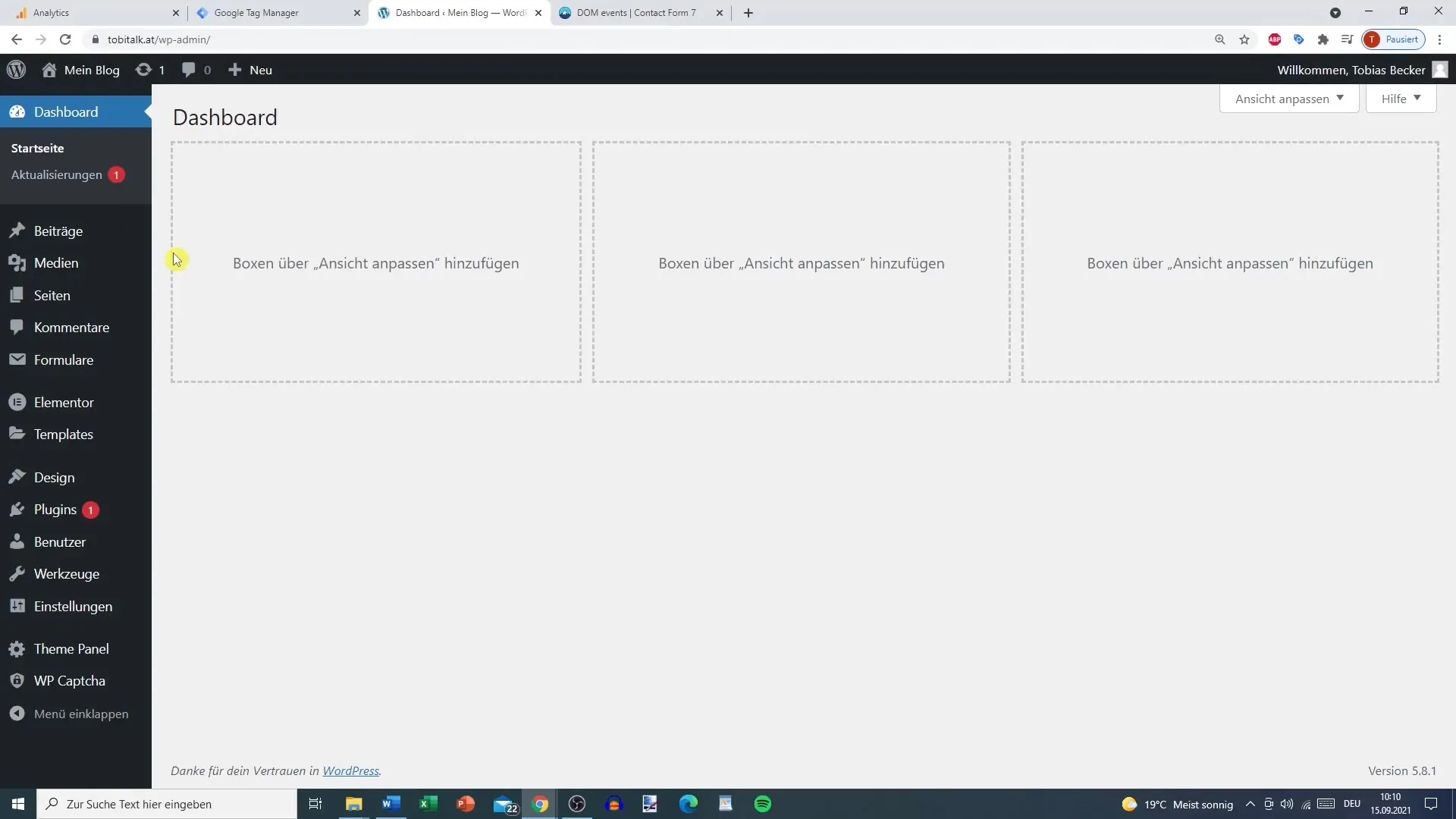
Mene sitten yhteydenottolomakkeesi sivulle. Täältä voit lukea lomakkeesi lyhytkoodin, jota tarvitsemme pian. Pidä lyhytkoodi valmiina.
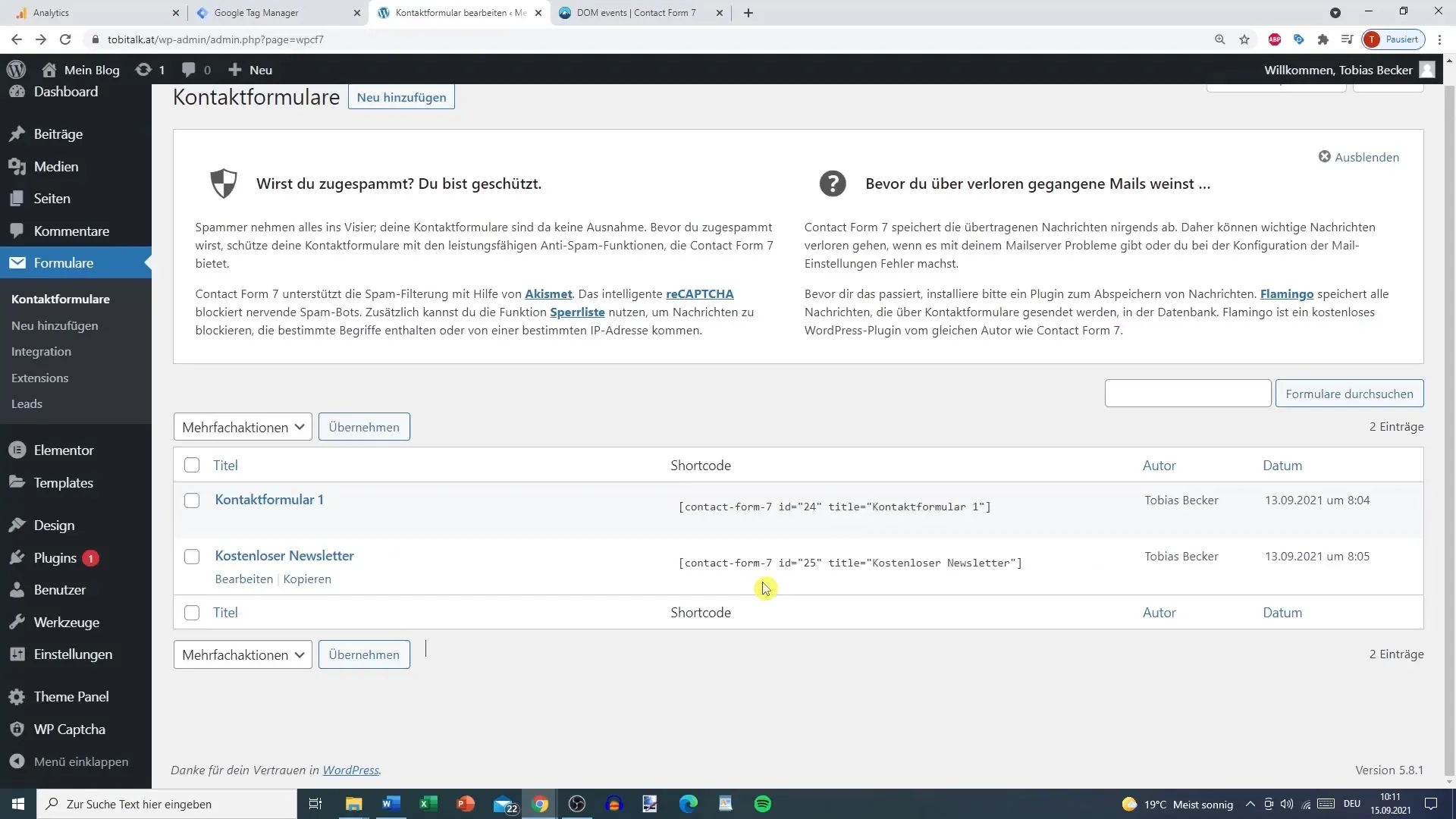
Avaa sitten Google Tag Manager ja valmistele seuranta. Voit luoda uuden tagin ja varmistaa, että poistat kaikki tarpeettomat tagit ennen sitä. Klikkaa "Uusi" ja valitse "Tagin määritys".
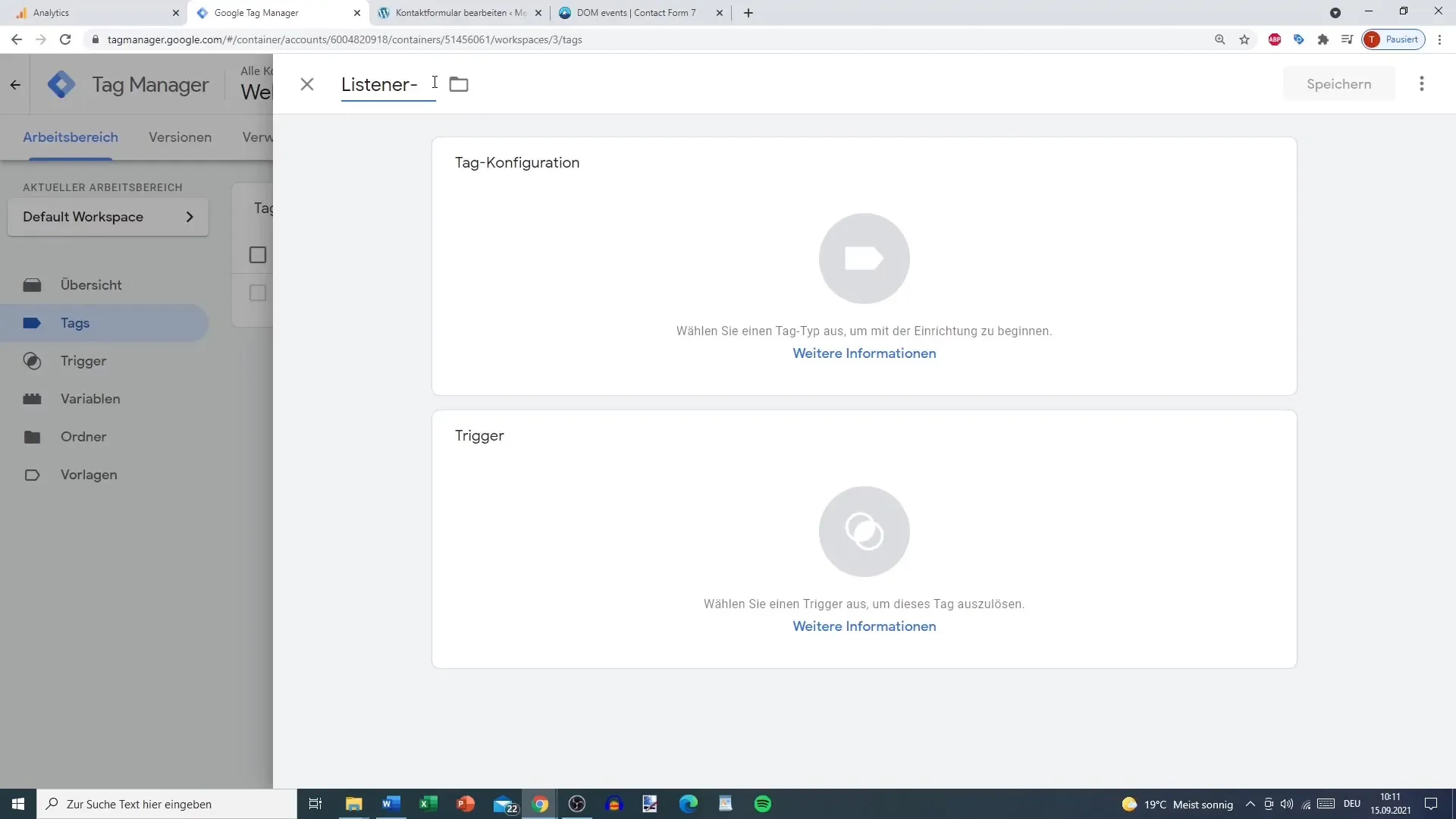
Nyt luot kuuntelija-tagin, joka seuraa, onko yhteydenottolomake sivustollasi. Valitse "Mukautettu HTML" ja lisää valmiiksi valmistettu koodi. Tarvittava koodi näyttää tapahtumat kuten "submit", "fail" ja "send".
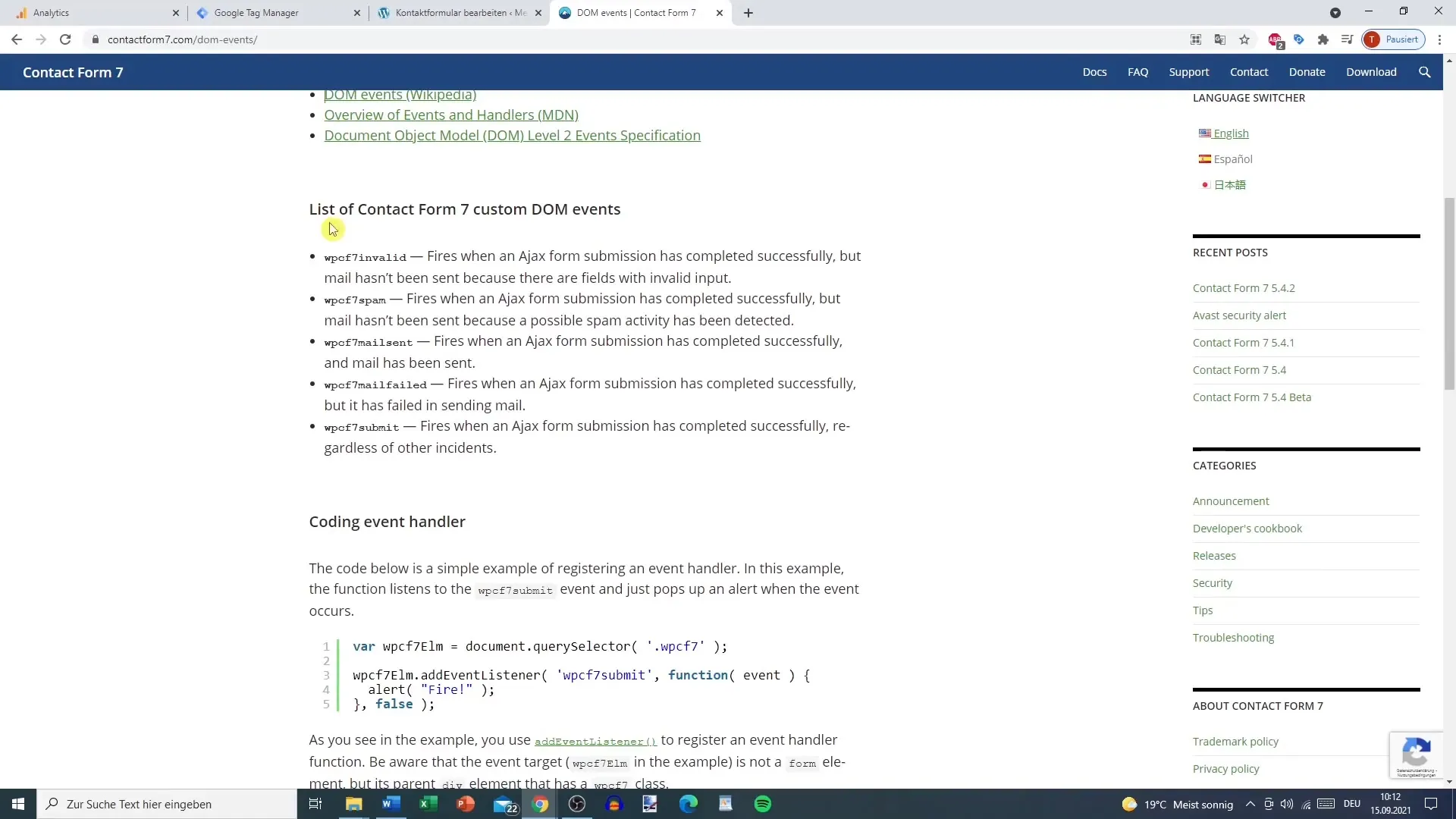
Varaudu tarkkaan koodin kopioimiseen. Kun olet liittänyt koodin, tallenna tagi. Varmistaaksesi, että tämä tagi toimii kaikilla sivuilla, valitse aiheuttaja "Kaikki sivut".
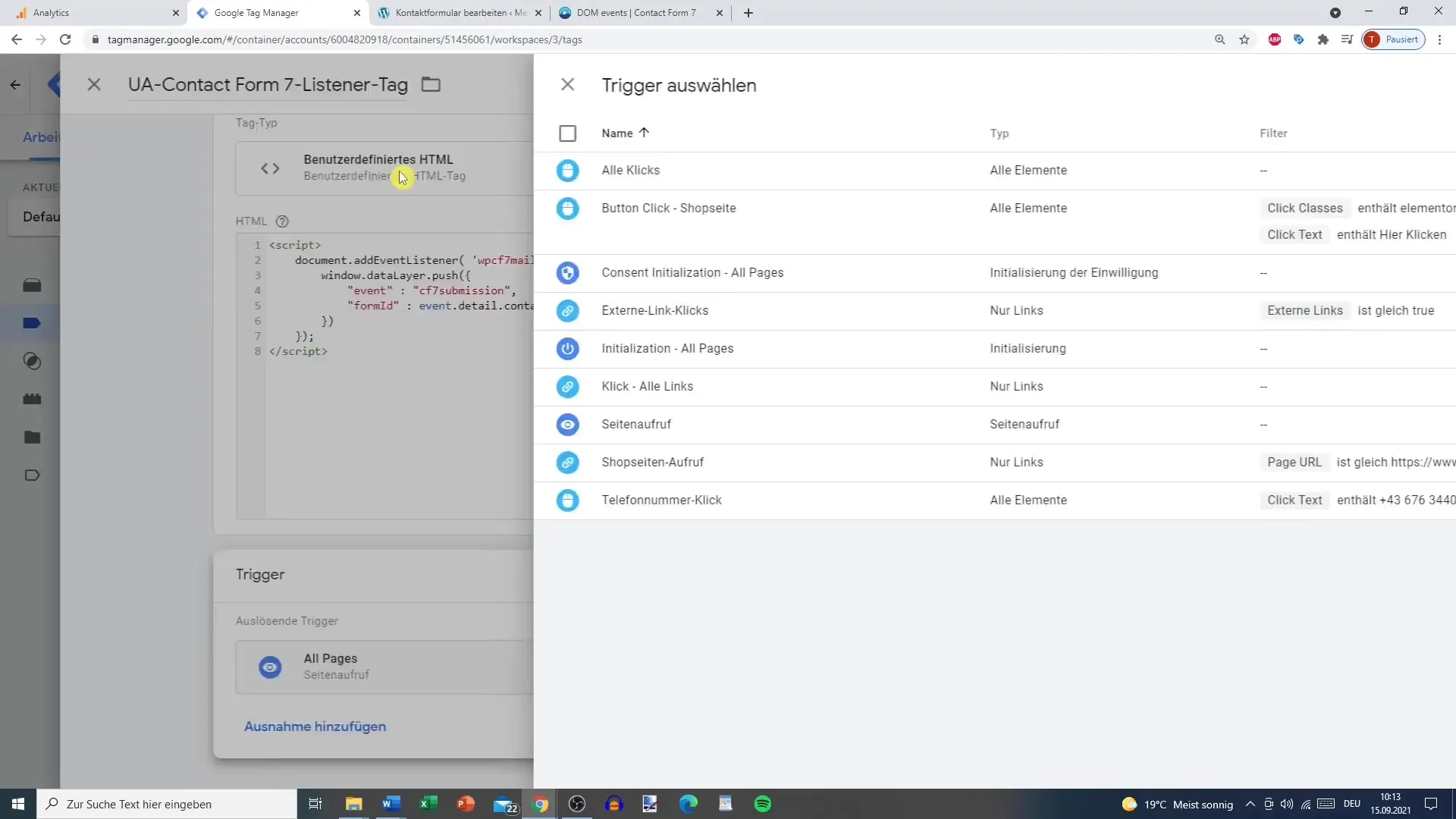
Nyt on aika luoda mukautettu muuttuja. Anna tälle muuttujalle esimerkiksi nimi "Contact Form 7 Form ID". Tämä muuttuja on tärkeä, koska tarvitsemme sitä myöhemmin.
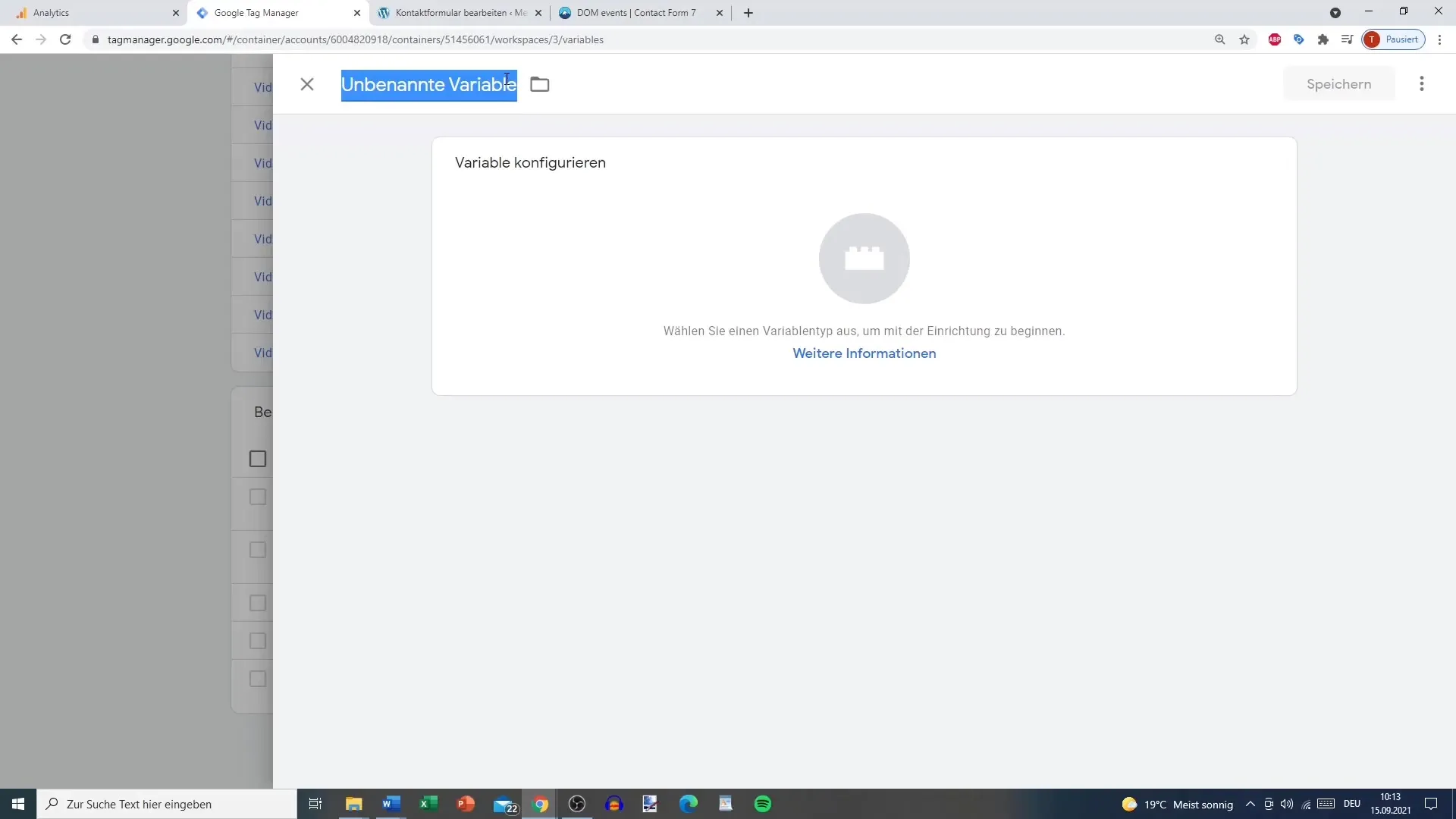
Määritä muuttuja ja valitse sivumuuttujien vaihtoehdot. Anna nimeksi "Form ID". Tämä auttaa organisoimaan tietojasi paremmin. Liitä tähän tietty koodi Form ID:lle.
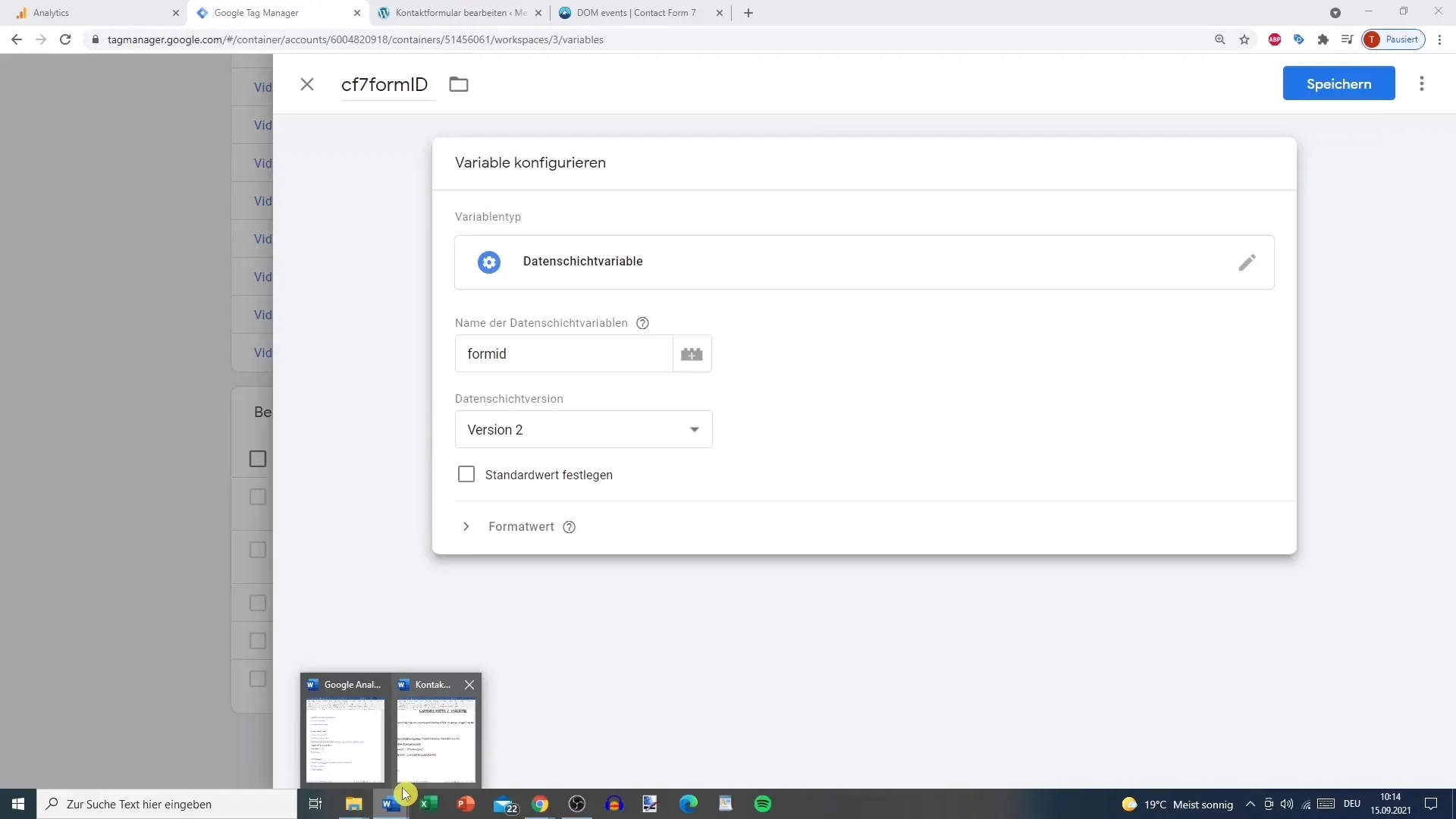
Seuraavana vaiheena on luoda laukaisin lähetyksille. Anna tälle laukaisimelle nimeksi esimerkiksi "Contact Form 7 Submission". Tämä on mukautettu tapahtuma.
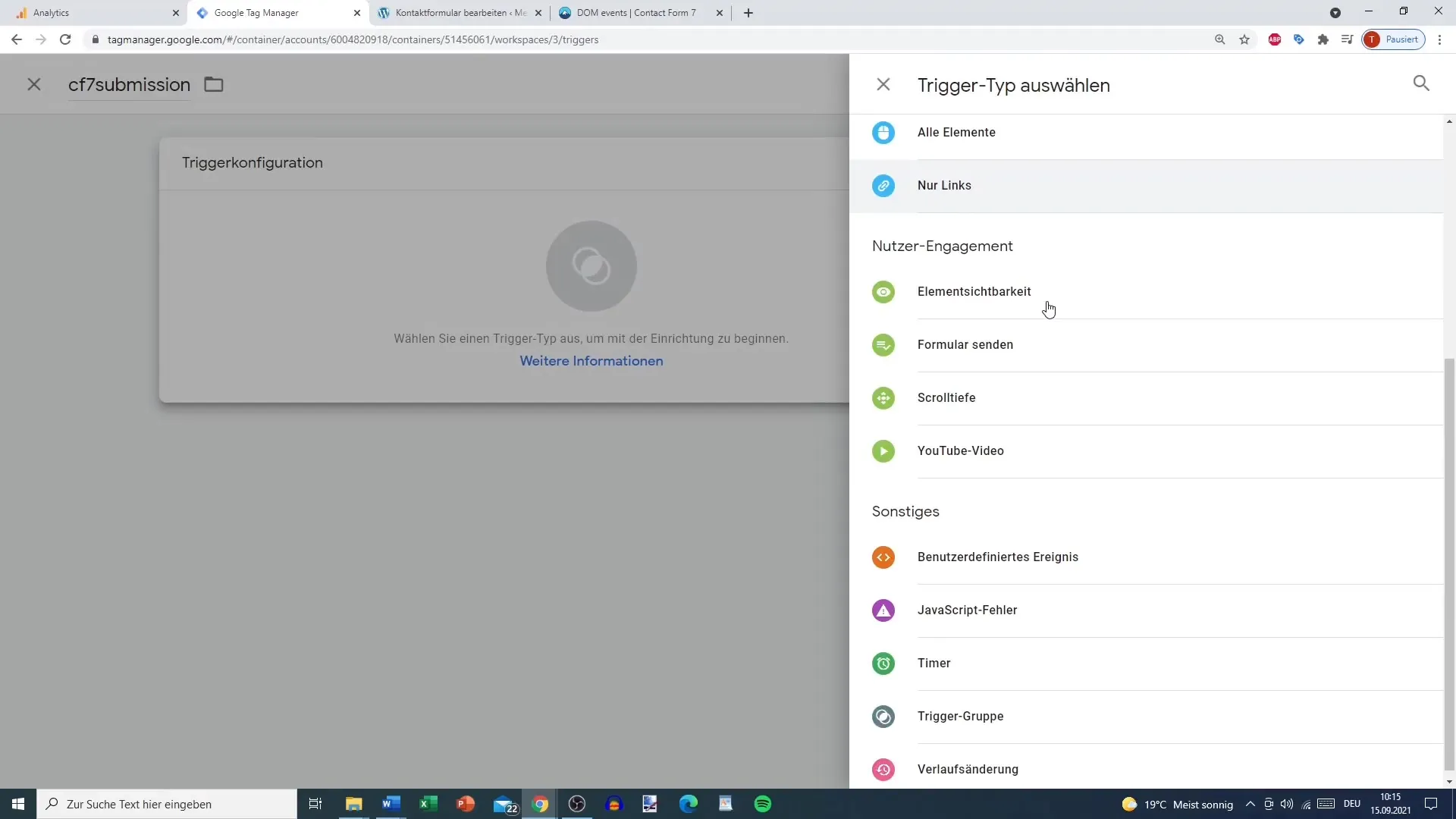
Jotta voisit luoda tapahtuman nimen, kopioi tietty nimi "contact form 7 submission" laukaisukenttääsi. Varmista, että valitsemasi Form ID:lle luotu muuttuja on valittu ja määritä, että laukaisin tulee aktivoitua vain, jos ID:ssä on tiettyjä numeroita.
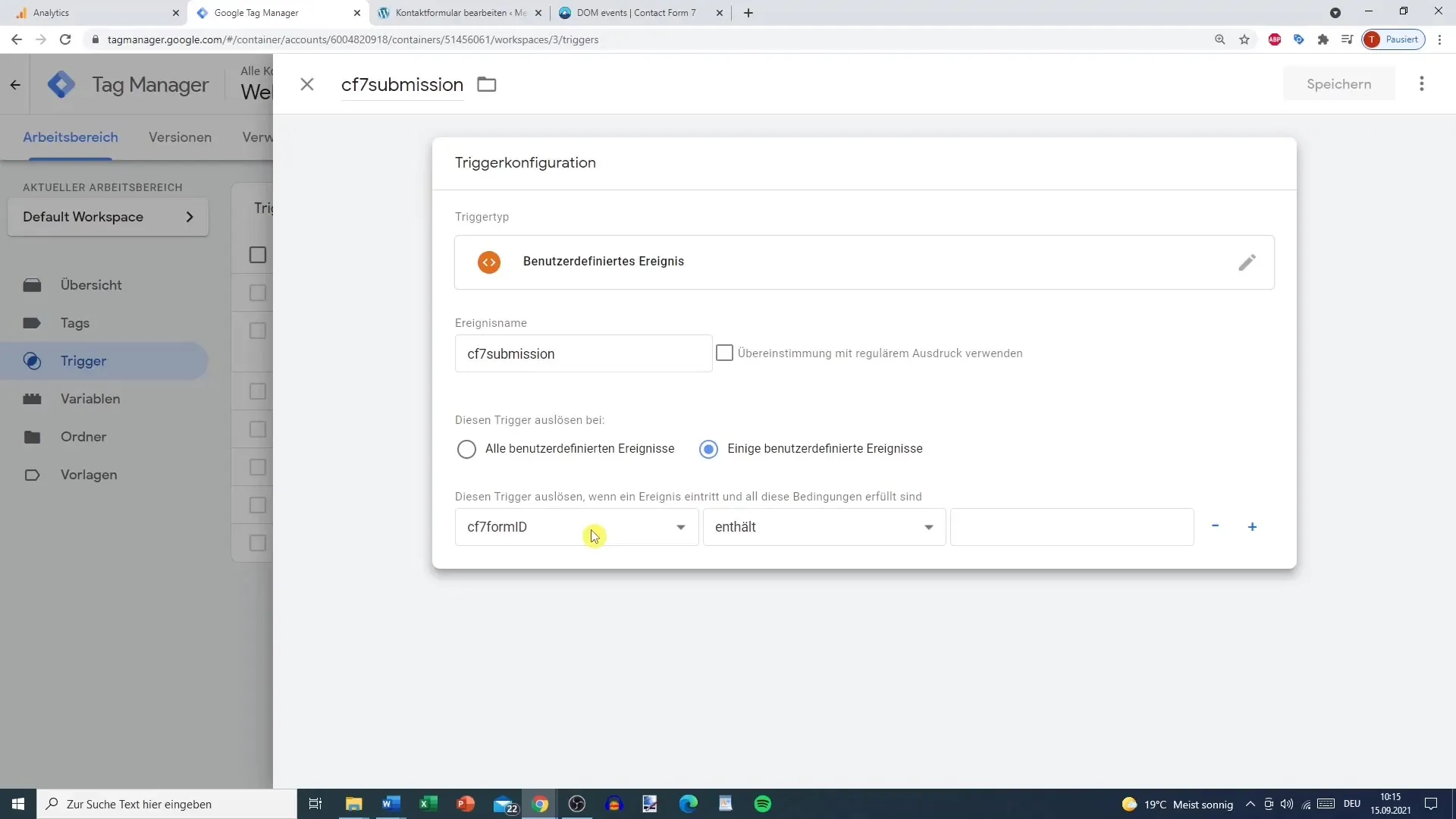
Nyt sinun on luotava tapahtumille tagi. Valitse "Universal Analytics" ja määritä tämä tagi tapahtumille. Anna kategoria "Lomake", toiminto "Klikkaus" ja merkintä "Erfolg". Yhdistä tämä tagi Google Analyticsiin ja valitse laukaisin, jonka teit lomakkeen lähetykselle.
Kun kaikki on määritetty, tallenna tagisi. Voit nyt tarkistaa esikatselutoiminnolla, toimiiko kaikki. Kun avaat esikatselunäkymän ja siirryt yhteydenottolomakkeellesi, näet, että seuranta on aktiivinen.
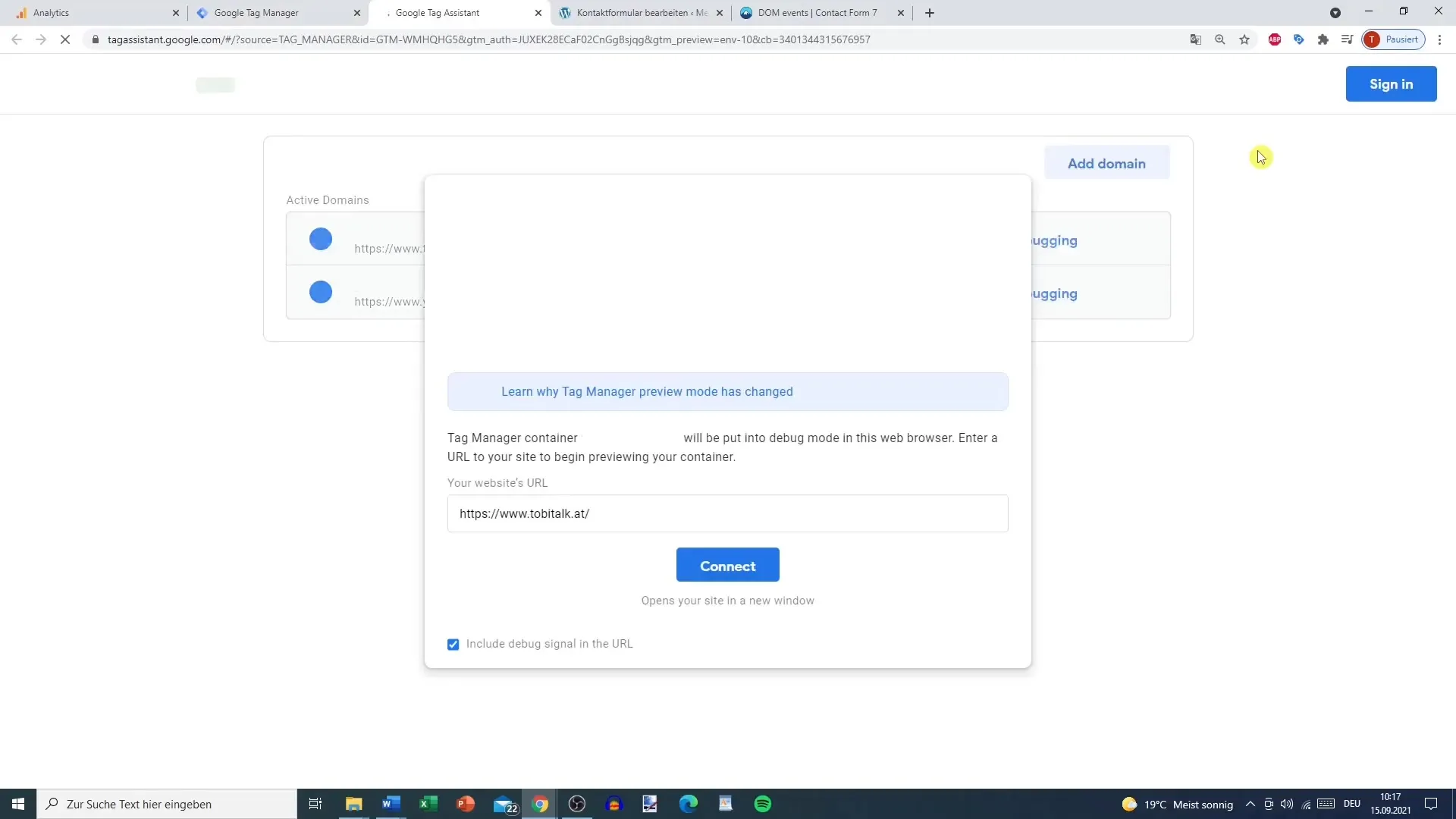
Nyt suorita testi täyttämällä ja lähettämällä yhteydenottolomake. Sinun tulisi nähdä vahvistusviesti siitä, että viesti on lähetetty. Samalla sinun tunniste tulisi näkyä Googlen Analyticsin reaaliaikaraporteissa.
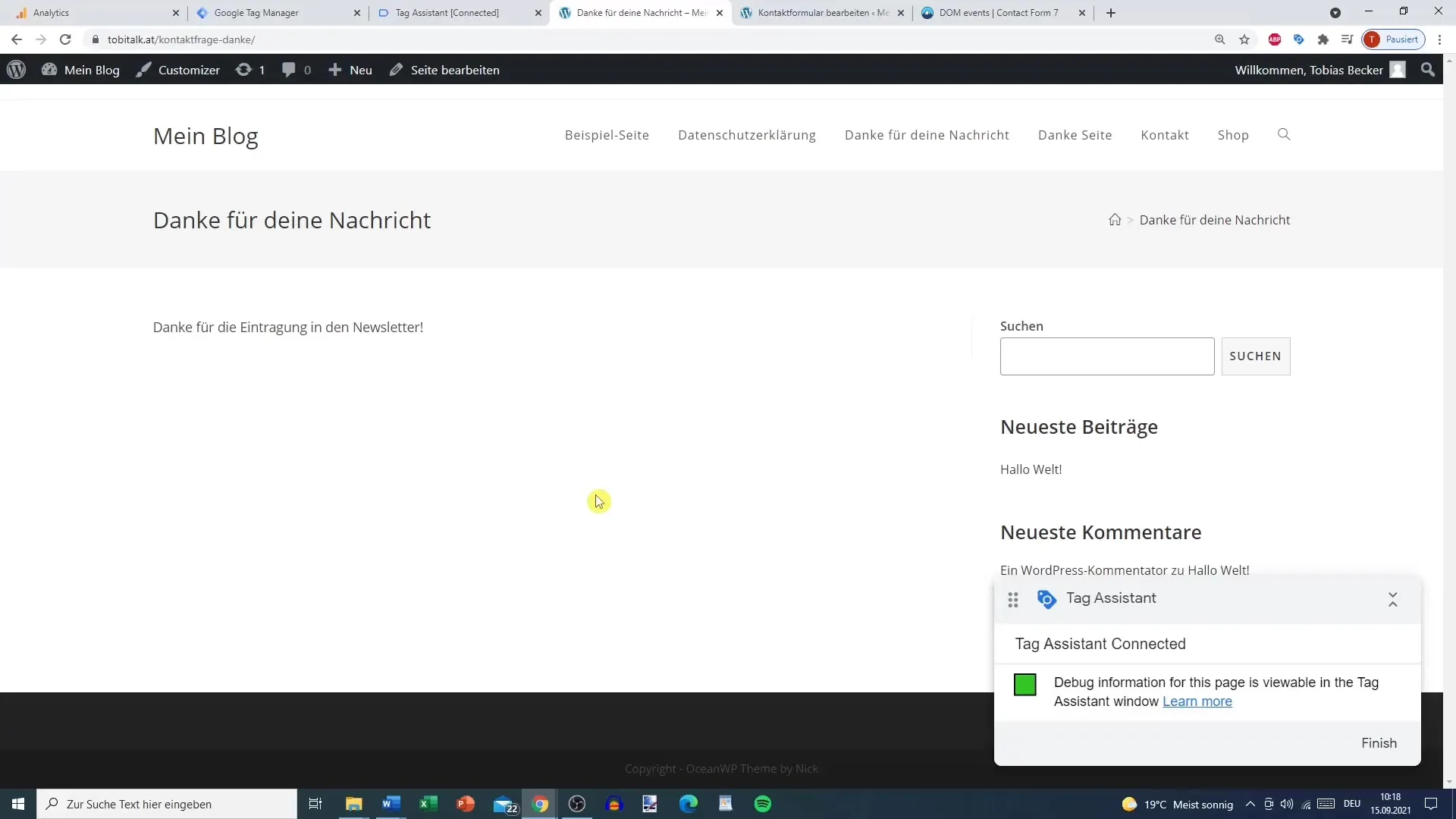
Kun tarkastelet Googlen Analyticsin reaaliaikaraporttia, huomaat, että tapahtumasi "submission" on onnistuneesti tallennettu. Tämän ansiosta sinulla on nyt tehokas seuranta yhteydenottolomakettasi varten.
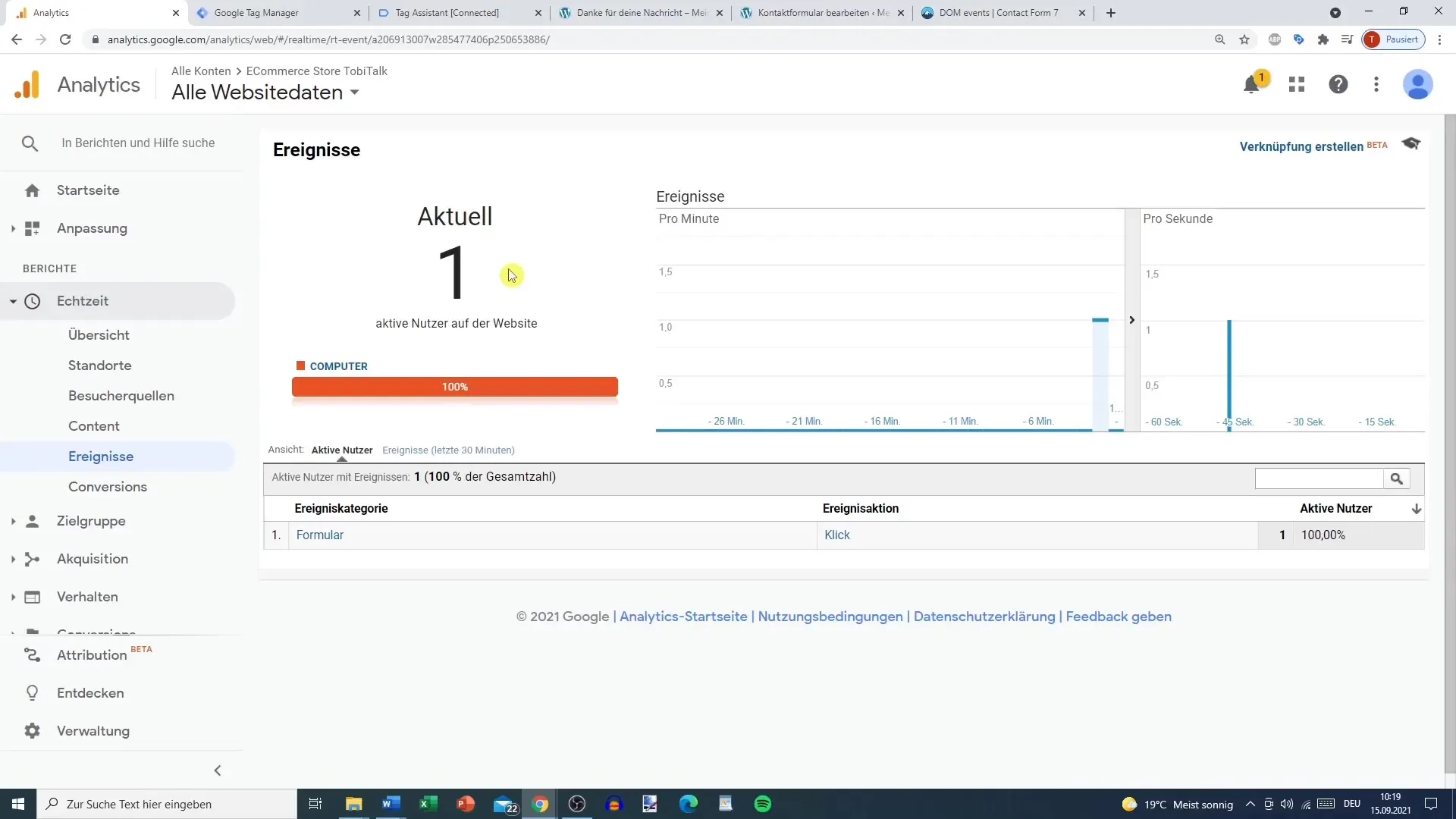
Yhteenveto
Yksityiskohtaiset vaiheet näyttävät, miten voit asentaa seurannan yhteydenottolomakettasi varten Googlen Tag Managerin ja Google Analyticsin avulla. On tärkeää suorittaa tämä asennus huolellisesti kerätäksesi arvokasta tietoa, joka auttaa sinua ymmärtämään paremmin sivustosi vuorovaikutuksia.
Usein kysytyt kysymykset
Miten voin tarkistaa, toimiiko seuranta?Voit käyttää esikatselutoimintoa Google Tag Managerissa ja sen jälkeen tarkistaa Googlen Analyticsin reaaliaikaraportista näkyykö tunniste laukaistuna.
Mitä teen, jos käytän toista yhteydenottolomake-liitännäistä?Periaatteet pysyvät samoina, mutta koodin toteutus voi vaihdella. Varmista, että käytät liitännäisesi erityisiä tapahtumia ja tunnisteita.
Kuinka kauan kestää, ennen kuin näen tiedot Googlen Analyticsissa?Yleensä tapahtuman tulisi näkyä välittömästi reaaliaikaraportissa sen lauettua.
Mitä hyötyjä yhteydenottolomakkeiden seuranta tarjoaa minulle?Se auttaa sinua analysoimaan käyttäjävuorovaikutuksia ja tunnistamaan kehittämiskohteita sivustollesi.


